WordPress'te Anahtar Kelimeler ve Meta Açıklama Nasıl Eklenir?
Yayınlanan: 2023-03-21WordPress'te anahtar kelimeleri ve meta açıklamayı nasıl ekleyeceğinizi mi merak ediyorsunuz? O zaman doğru yere girdiniz.
Hem anahtar kelimeler hem de meta açıklamalar, arama motorlarında daha iyi sıralama ve trafik kazanmak için bir WordPress web sitesinin çok önemli unsurlarıdır.
Bu nedenle, WordPress'te anahtar kelimeler ve meta açıklama eklemeyi merak ediyorsanız makaleyi sonuna kadar okuyun.
WordPress'te Anahtar Kelime ve Meta Açıklama nedir? (Kısa bir bakış)
WordPress'te anahtar kelimelerin ve meta açıklamanın nasıl ekleneceğini bilmeden önce, önce bunları kısaca gözden geçirelim.
Anahtar kelime/odak anahtar kelime, insanların sorgularının yanıtını bulmak için arama motorlarına girdikleri arama terimidir. Bir anahtar kelime, tek bir kelime, bir grup kelime ve hatta bir kelime öbeği olabilir.

Örneğin, bir tatil yeri aramak istiyorsanız, anahtar kelimeniz 'Tatil için En İyi Tesis' olabilir.
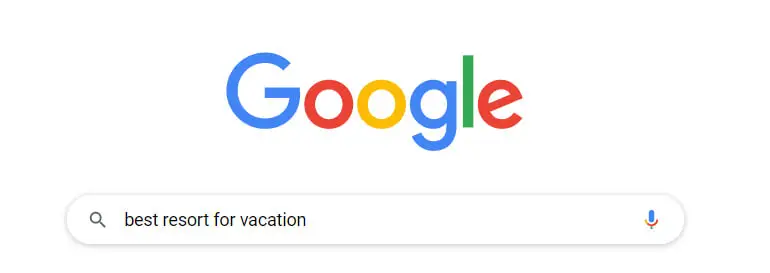
Aynı şekilde, bir meta açıklama, gönderilerinizin fragmanı gibidir. Ziyaretçilerinize yayınlarınızdan ne bekleyecekleri konusunda fikir veren kısa bir açıklamadır.
Bu nedenle, açık, öz ve ziyaretçileriniz için çekici olmalıdır.
WordPress'te Anahtar Kelimeler ve Uygun Bir Meta Açıklama Eklemek Neden Önemli?
Anahtar Kelimeler ve meta açıklama eklemek, Google'ın ve kullanıcıların içeriğinizi daha iyi anlamasını sağlar.
İçeriğe uygun anahtar kelimeler eklenmeden, arama motorları kullanıcıların sorgularında ilgili sonuçları gösteremez. Bu, kullanıcıların içeriğinizi bulamayacağı anlamına gelir.
Bu nedenle, sitenize trafik çekmek için doğru anahtar kelimeleri eklemek çok önemlidir.
Öte yandan, bir meta açıklama, sayfalarınızın/yazılarınızın kısa bir açıklamasıdır. Google arama sonuçlarında meta açıklamaları, içeriğin başlığının altında görüntülenir.
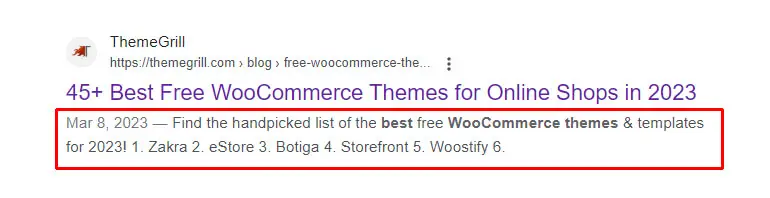
Bu nedenle, ilgi çekici bir meta açıklama yazmak, kitlenizi içeriğinizi okumaya teşvik ederek tıklama oranını artırabilir.
Ve iyi bir tıklama oranınız olduğunda, gönderilerinizi daha üst sıralarda sıralamak için daha iyi bir şans vardır.
Bu nedenle, WordPress'te anahtar kelimeler ve meta açıklama eklemek çok önemlidir.
Neyse ki, birkaç Arama Motoru Optimizasyonu (SEO) eklentisi, WordPress'e kolayca anahtar kelimeler ve meta açıklamalar eklemenizi sağlar.
Şimdi anahtar kelimeler ve meta açıklamalar eklemek için en iyi WordPress SEO eklentilerinden bazılarını tartışalım.
WordPress'te Anahtar Kelimeler ve Meta Açıklama Eklemek için En İyi WordPress SEO Eklentileri
1. Derece Matematik
Rank Math, SEO'yu iyileştirmek ve daha fazla trafik çekmek için gereken her işlevi sunan harika bir WordPress SEO eklentisidir.
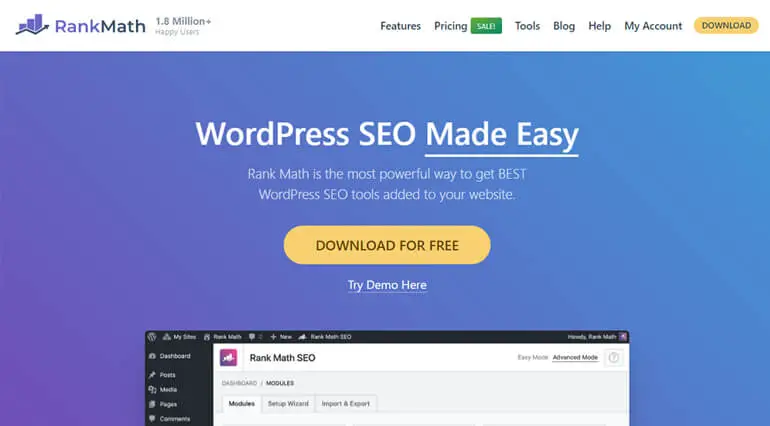
En önemlisi, bu SEO eklentisi, SEO dostu içerik oluşturmanıza yardımcı olmak için AI (Yapay Zeka) tarafından desteklenmektedir.
Diğer eklentilerin aksine Rank Math, sınırsız sayıda anahtar kelimeyi optimize etmenizi sağlar. Ayrıca, odak anahtar kelimeler için size birden çok anahtar kelime varyasyonu sağlamak üzere entegre LSI (Gizli Semantik İndeksleme) anahtar kelime aracına sahiptir.
Ayrıca, arama sonuçlarında görünen etkili bir meta açıklama ekleyebilirsiniz. Ayrıca, SERP'lerdeki sıralamayı iyileştirmek için mevcut gönderiler için dahili bir bağlantı önerme özelliğine de sahiptir.
Ana Sıra Matematikte Öne Çıkanlar
- Takip etmesi kolay kurulum sihirbazı
- Google Analytics ve Google Search Console ile entegre
- Bir rol yöneticisi ile siteniz üzerinde tam kontrol
- İnanılmaz derecede hızlı yüklenen bir site için hafif kod
2. Yoast SEO
Dünya çapında 5 milyondan fazla kullanıcısı olan Yoast SEO , sitenizin rakiplerinin önünde kalmasına yardımcı olan en güçlü SEO eklentilerinden biridir. Sitenizin SEO'sunu yönetmek için ihtiyacınız olan her şeyi sağlar.
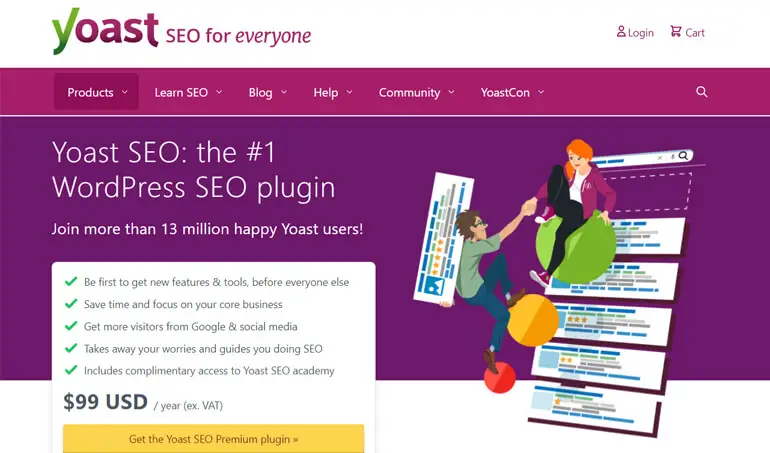
SEO dostu içerik yazmanıza yardımcı olacak bir SEO analiz aracıyla birlikte gelir. Aynı şekilde okunabilirlik analizi, içeriğinizin anlaşılır olmasını sağlar ve iyileştirme için alan sağlar.
Bunun da ötesinde, Google Önizleme seçeneğiyle listelerinizin hem masaüstünde hem de mobilde nasıl göründüğünü önizleyebilirsiniz.
Ayrıca, temel içerik ve dahili bağlantı özellikleri ile site yapınızı optimize etmek çocuk oyuncağıdır.
Başlıca Yoast SEO'da Öne Çıkanlar
- Google'ın site yapınızı kolayca anlamasına yardımcı olacak XML site haritaları
- SSS ve Nasıl yapılır içeriğini doğrudan arama sonuçlarında göstermek için şema blokları
- İngilizce, Almanca, Fransızca, Felemenkçe, İspanyolca ve daha fazlası gibi diller için tam destek
- Yönlendirme yöneticisiyle '404: sayfa bulunamadı' hatasını önleyin
3. Hepsi Bir Arada SEO (AISEO)
All in One SEO, web sitenizin SEO sıralamasını iyileştirmek için en kapsamlı WordPress SEO eklentilerinden biridir.

Kurulumu kolay bu SEO aracı ile meta başlık, meta açıklama, anahtar kelimeler, XML site haritası vb. gibi özellikleri on dakikadan daha kısa sürede kurabileceksiniz.
Ayrıca, Google Arama Konsolu, Bing web yöneticisi araçları, Yandex web yöneticisi araçları, Google Analytics vb. çeşitli web yöneticisi araçlarını destekler. Böylece SEO sonuçlarınızı ve ilerlemenizi ölçmenizi sağlar.
AISEO ayrıca Facebook, Twitter, Pinterest vb. gibi popüler sosyal medya platformlarıyla sorunsuz bir şekilde entegre olur. Böylece, web sitenizin önizlemesi arama motorları ve sosyal medya ağları için optimize edilir.
Başlıca Hepsi Bir Arada SEO'da Öne Çıkanlar
- 301, 302, 307, 404 vb. dahil olmak üzere SEO yönlendirmelerini destekler.
- Görüntülerin daha yüksek sıralaması için otomatik görüntü SEO
- Yerel işletme SEO'nuzu geliştirmek için yerel işletme SEO modülü
- SEO sıralamalarını iyileştirmek için zengin snippet şeması
4. SEOBasın
SEOPress , sıralamanızı ve trafiğinizi iyileştirmek için basit, hızlı ama güçlü bir WordPress SEO eklentisidir. Artık otomatik olarak meta başlıklar ve açıklamalar oluşturmanıza yardımcı olmak için yapay zeka ile desteklenmektedir.
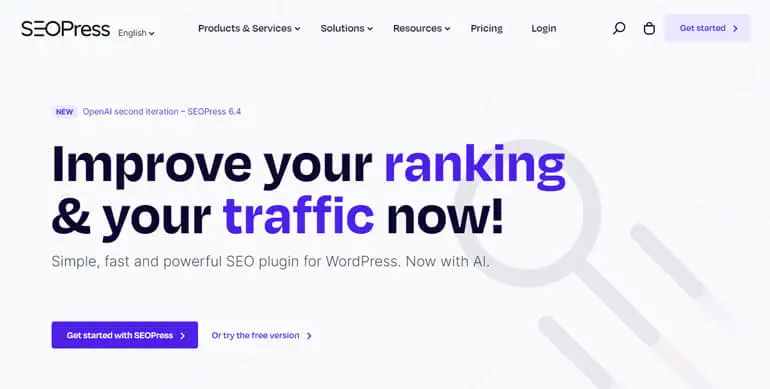
Bu buzdağının sadece görünen kısmı. İçeriğinizi arama motorları için optimize etmek için sınırsız anahtar kelime ile daha fazla analiz edebilirsiniz.
Ek olarak, içeriğinizi arama sonuçlarında daha iyi dizine eklemek için özel XML ve HTML site haritalarınızı oluşturabilirsiniz.
Ayrıca, Google Önizleme seçeneği, yayınlarınızın Google arama sonuçlarında nasıl göründüğünü görmenizi sağlar.
Başlıca SEOBasın Öne Çıkanlar
- WordPress temaları ve sayfa oluşturucularla sorunsuz bir şekilde bütünleşir
- Daha iyi SEO için resimleri optimize edin
- E-Ticaret sitenizin satışlarını artırmak için WooCommerce SEO
- Ayarların siteden siteye içe/dışa aktarılmasına izin verir
5. Premium SEO Paketi
Premium SEO Pack, WordPress siteniz için gelişmiş SEO özelliklerine sahip birinci sınıf bir SEO eklentisidir. Eklenti, görüntüleri ve bağlantıları optimize etmekten özel sayfa başlıkları ve meta açıklamaları oluşturmaya kadar her şeye sahiptir.
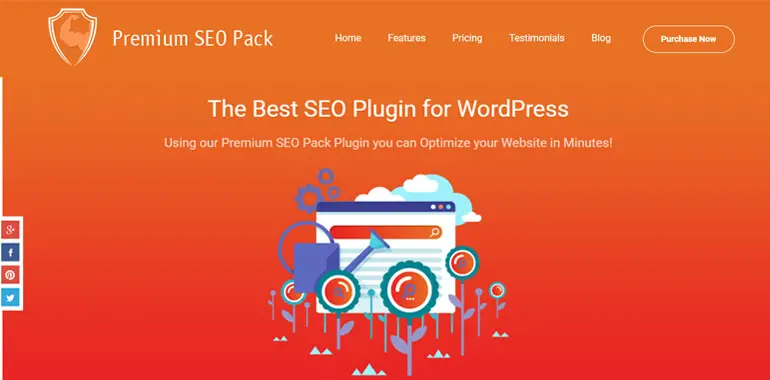
Ayrıca, bu SEO eklentisi ile üç tür site haritası oluşturabilirsiniz. Bunlar Genel, Resim ve Video site haritalarıdır. Böylece Google, web sayfalarınızı kolayca bulabilir.
En önemlisi, Premium SEO Paketi, özel bir Toplu Optimizasyon modülüyle birlikte gelir. Bu modül ile tüm yazılarınızı, sayfalarınızı ve özel taksonomilerinizi tek bir tuşa basarak optimize edebilirsiniz.
Ek olarak, meta başlıklarının, meta açıklamalarının ve meta anahtar kelimelerin toplu optimizasyonu da mümkündür. Böylece Premium SEO Paketi ile web sitenizi anında optimize edebilirsiniz.
Başlıca SEO Paketi Öne Çıkanlar
- Daha hızlı yüklenen bir web sitesi için CSS ve Javascript küçültme
- Zengin snippet'leri kısa kodlar olarak eklemenizi sağlar
- Sitenizin performansını belirlemek için GTmetrix modülü
- 301, 302, 307, 403, 404 gibi farklı yönlendirme seçenekleri sunar.
WordPress'te Anahtar Kelimeler ve Meta Açıklama Nasıl Eklenir? (Adım adım)
Ve şimdi, WordPress'te anahtar kelimelerin ve meta açıklamanın nasıl ekleneceğini öğrenmenin zamanı geldi.
Popüler eklentiler olan Rank Math ve Yoast SEO'yu kullanarak anahtar kelimeler ve meta açıklama eklemenin iki yolunu açıkladık. Bu nedenle, tercih edilen yöntemlerden herhangi birini kullanabilirsiniz.
Şimdi, adım adım sürece dalalım.
A. Rank Math'ı Kullanma
İlk olarak, Rank Math eklentisini kullanarak WordPress'te anahtar kelimelerin ve meta açıklamanın nasıl ekleneceğini öğreneceğiz. Tek yapmanız gereken aşağıdaki gibi adım adım süreci takip etmektir:
Adım 1. Rank Math Eklentisini Kurun ve Etkinleştirin
Her şeyden önce, Rank Math eklentisini sitenize kurmalı ve etkinleştirmelisiniz.
Bunun için kontrol panelinizden Eklentiler >> Yeni Ekle'ye gidin.
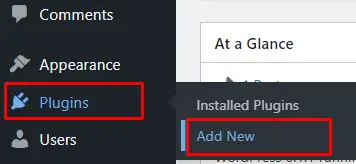
Şimdi, Eklenti Ekle sayfasında arama çubuğuna Rank Math yazarak eklentiyi arayın.
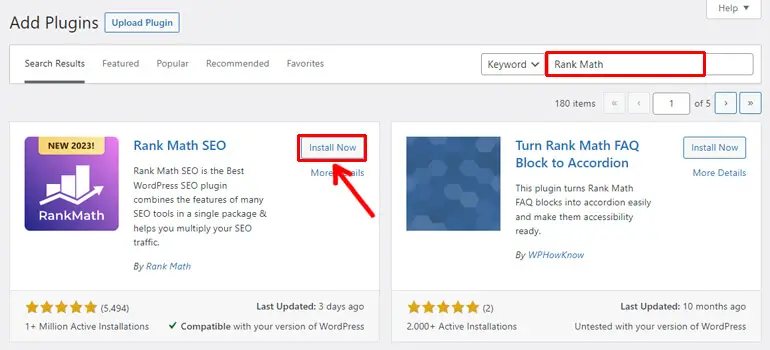
Eklenti görüntülendiğinde, yüklemek için Şimdi Yükle düğmesine tıklayın. Eklenti hemen yüklenir.
Bundan sonra, eklentiyi sitenizde etkinleştirmek için Etkinleştir düğmesine tıklayın.
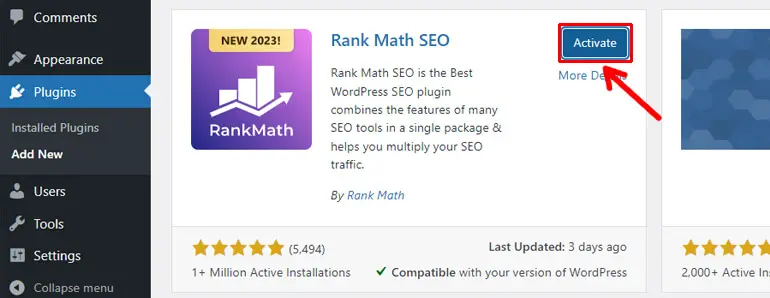
Aktivasyondan kısa bir süre sonra, web sitenizi ücretsiz bir Rank Math hesabına bağlamanız istenecektir.
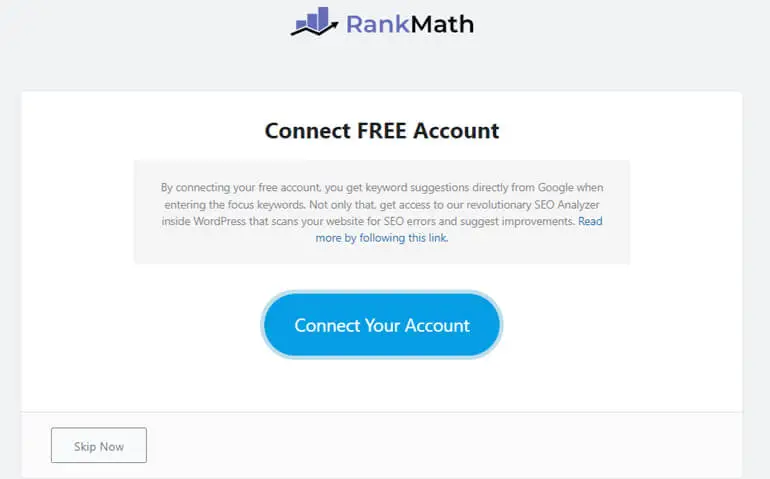
Sitenizi Rank Math ile bağlamanın birçok faydası vardır. Örneğin, Google anahtar kelime önerileri, derinlemesine analiz ve daha fazlasını alabilirsiniz.
Ancak, tamamen isteğe bağlıdır. Böylece Skip Now butonuna tıklayarak da bu işlemi atlayabilirsiniz.
Bundan sonra, bir sonraki bölümde tartışacağımız kurulum sihirbazını görüntüler.
Adım 2. Rank Math Eklentisini Yapılandırın
Bir sonraki adım, Rank Math eklentisini yapılandırmaktır. Ancak yapılandırmaya başlamadan önce, size uygun olan Kolay veya Gelişmiş mod arasından seçim yapın.
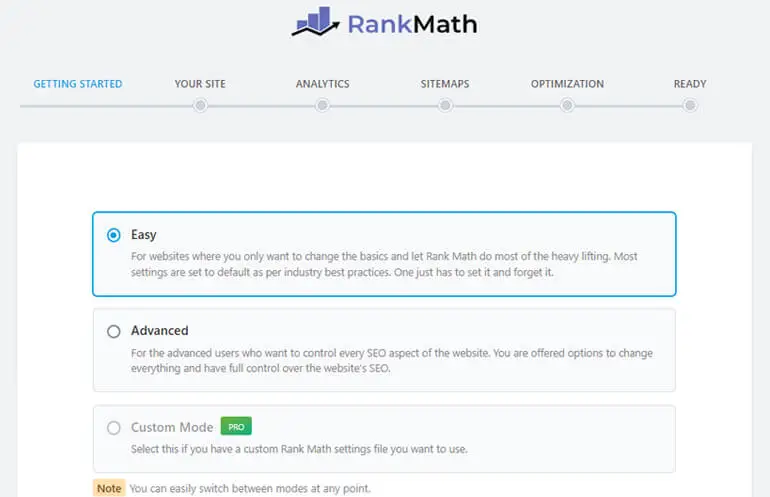
Temel değişiklikler yapmak ve işin çoğunu Rank Math'ın yapmasına izin vermek istiyorsanız, Kolay modu seçin.
Aksine, sitenizin SEO'sunun tam kontrolünü ele geçirmek istiyorsanız, bir Gelişmiş mod seçin.
Ek olarak, premium Rank Math kullanıcıları için Özel Mod da mevcuttur.
İdeal modu seçtikten sonra Sihirbazı Başlat seçeneğine tıklayın.
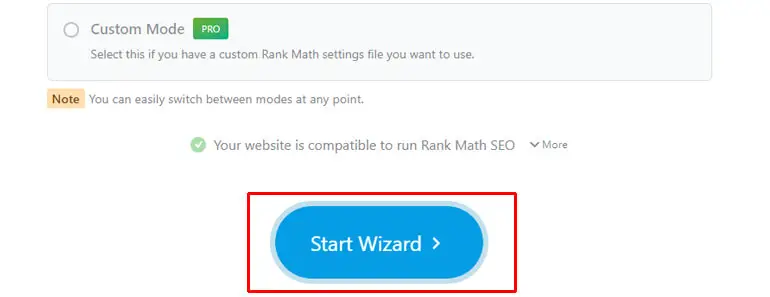
Şimdi, kurulum sihirbazı sürecinin beş adımını aşağıdaki gibi uygulamanız gerekir:
- Siteniz: Burada, sitenizin web sitesi adı, alternatif ad vb. gibi ayrıntılarını girin. Ayrıca Google için bir logo ve varsayılan sosyal paylaşım resmi de ekleyebilirsiniz.
- Analitik: Bu adım, çeşitli avantajlar için sitenizi Rank Math hesabına bağlamanızı sağlar. Ancak zorunlu değildir.
- Site Haritası: Buradan, arama motorlarının içeriğinizi dizine eklemesine yardımcı olmak için XML site haritalarını etkinleştirebilir/devre dışı bırakabilirsiniz. Ayrıca, site haritanıza hangi tür yazıları veya sayfaları dahil etmek istediğinizi seçebilirsiniz.
- Optimizasyonlar: Bu adım, harici bağlantıların takip edilmemesi, ek sayfaların yeniden yönlendirilmesi vb. gibi birkaç SEO görevini otomatikleştirmenizi sağlar.
- Hazır: Buradan, eklentinin otomatik güncellemesini etkinleştirebilirsiniz. Daha sonra kontrol paneline veya yardım sayfasına geri dönebilirsiniz. Aynı şekilde rol yöneticisi, 404 yönlendirmeleri ve şema işaretleme gibi gelişmiş seçenekleri de yapılandırabilirsiniz.
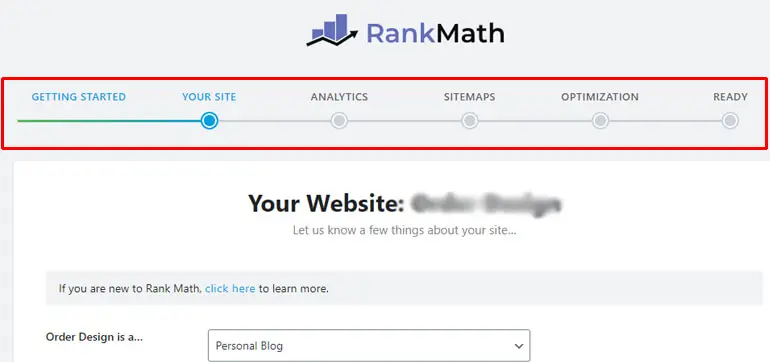
Önemli Rank Math eklenti ayar seçeneklerini yapılandırdıktan sonra yazılarınıza ve sayfalarınıza anahtar kelimeler eklemeye başlayabilirsiniz.
Adım 3. Gönderilere ve Sayfalara Anahtar Kelimeler Ekleyin
Sayfalara ve gönderilere anahtar kelimeler eklemek de benzer bir işlem gerektirir. Bu nedenle, burada gönderilere nasıl anahtar kelime ekleneceğini göstereceğiz. Sayfalarınıza anahtar kelime eklemek için de benzer bir yöntem izleyebilirsiniz.
İlk olarak, anahtar kelimeleri eklemek istediğiniz mevcut gönderileri açın. Bunun için Gönderiler >> Tüm Gönderiler'e gidip Düzenle seçeneğine basarak gönderiyi açabilirsiniz.
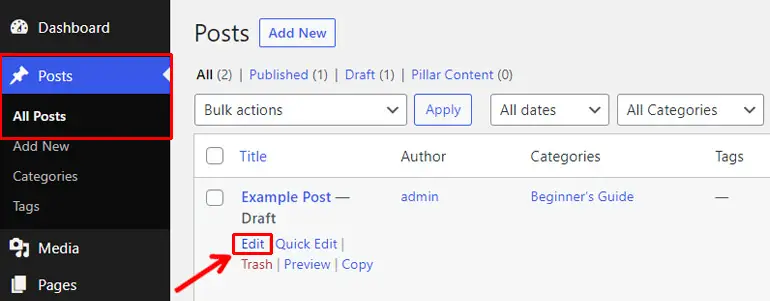
Aksine, yeni bir gönderi eklemek için Gönderiler >> Yeni Ekle'ye de gidebilirsiniz.
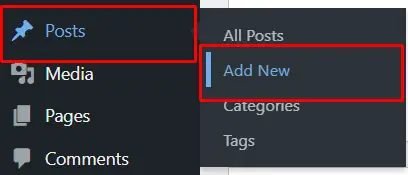
İçerik ekledikten sonra maksimum trafiği elde etmek için Rank Math ile optimize edebilirsiniz.
Bu nedenle, SEO Puanı düğmesine tıklayın sağ üst köşede
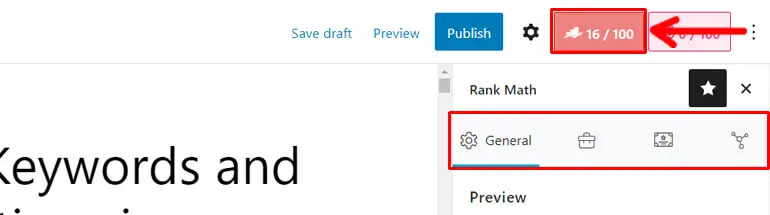
Bu, aşağıdaki gibi dört ayrı sekmeye bölünmüş Rank Math araç çubuğunu açacaktır:
- Genel : Bu sekme, snippet'leri düzenlemenize, odak anahtar kelimeleri belirlemenize, temel SEO'yu, başlık ve içerik okunabilirliğini vb. analiz etmenize olanak tanır.
- Gelişmiş : Dizin, dizin yok, takip yok, arşiv yok, snippet yok vb. Meta robotları ayarlamanıza olanak tanır. Ayrıca kanonik URL'ler de ayarlayabilirsiniz.
- Şema: Buradan şema işaretlemesini yapılandırabilirsiniz.
- Sosyal : Bu sekme, Açık Grafik ve Twitter Kartları bilgilerini ayarlamanızı sağlar.
Böylece anahtar kelimelerinizi General sekmesinden kolayca ekleyebilirsiniz.
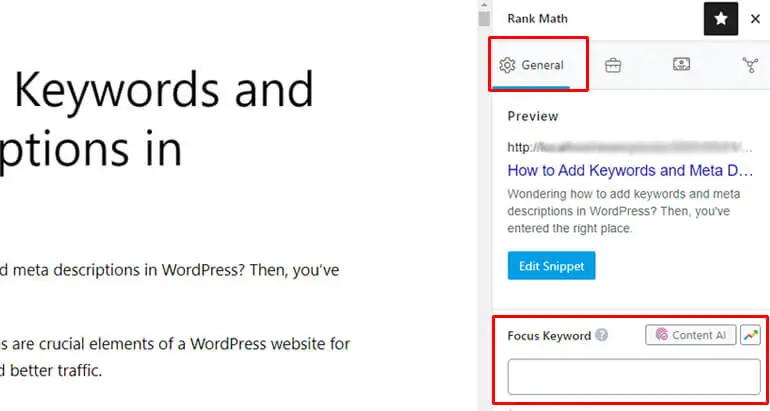
Yukarıdaki görselde görüldüğü gibi Focus Keyword bölümüne sıralamak istediğiniz anahtar kelimeleri girebilirsiniz.
Eklediğiniz ilk anahtar kelime birincil anahtar kelimedir. Birincil anahtar kelimenizin sol köşesinde yıldız işareti (*) ile gösterilir. Ve eklediğiniz anahtar kelimelerin geri kalanı ikincil anahtar kelimelerdir.
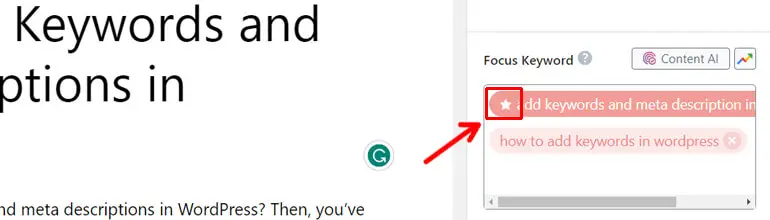
Rank Math'ın ücretsiz sürümü, gönderinizi bunlara göre optimize etmek için en fazla beş anahtar kelime eklemenize olanak tanır. Gönderileriniz için sınırsız odak anahtar kelime seçmek istiyorsanız, eklentinin pro sürümüne yükseltmeniz gerekir.
Odak anahtar kelimelerinizi girdikten sonra, gönderinin verilen anahtar kelimeler için ne kadar iyi optimize edildiğini göstermek için renkleri değiştirirler. Temel olarak, üç renk gösterimi vardır:
- Kırmızı renk, gönderinin anahtar kelimeler için iyi optimize edilmediğini gösterir.
- Sarı, gönderinin anahtar kelimeler için orta derecede optimize edildiğini gösterir.
- Yeşil renk, gönderinin anahtar kelimeler için iyi optimize edilmiş olduğu anlamına gelir.
Bu nedenle, genel olarak iyi bir SEO puanı almadan önce geçmeniz gereken birkaç test vardır. Bu testler aşağıdaki gibi dört ana kategoriye ayrılır:
I. Temel SEO
Adı gibi, bu bölüm de gönderinizi optimize etmek için temel SEO ipuçları sağlar. Bu bölümde bulacağınız bazı ipuçları aşağıdaki gibidir.
- SEO başlığında birincil odak anahtar kelimeleri kullanma
- Bir meta açıklama yazarken birincil odak anahtar kelimeleri dahil etmek
- URL'ye birincil anahtar kelimeler ekleme
- İçeriğin başında birincil anahtar kelimelerin kullanılması
- Odak anahtar kelimeleri içerikte eşit olarak dağıtmak
- İçeriğin uzunluğunu optimize etme
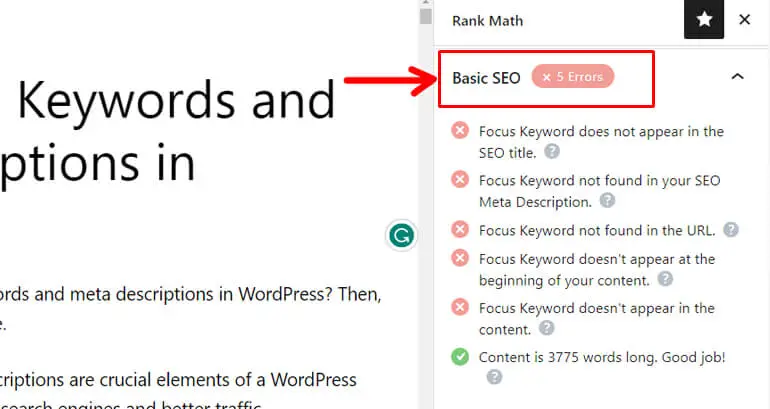
II. Ek olarak

Ek bölüm, daha iyi SEO etkisi için eyleme geçirilebilir ek ipuçları sağlar. Bu eyleme geçirilebilir ipuçları aşağıda verilmiştir:
- Alt başlıklara birincil ve ikincil odak anahtar kelimelerin eklenmesi
- Görüntü alt niteliklerine odak anahtar sözcükleri ekleme
- Mümkün olduğunda iyi anahtar kelime yoğunluğunu korumak
- URL'yi kısa tutmak
- Dış kaynaklara bağlantı verme
- Takip edilen bir bağlantı kullanarak harici kaynaklara bağlanma
- Dahili kaynaklara bağlantı
- Daha önce kullanılmamış benzersiz odak anahtar kelimeleri kullanma
- Verilen anahtar kelimeler için gönderileri optimize etmek için Rank Math'ın İçerik AI'sını kullanma
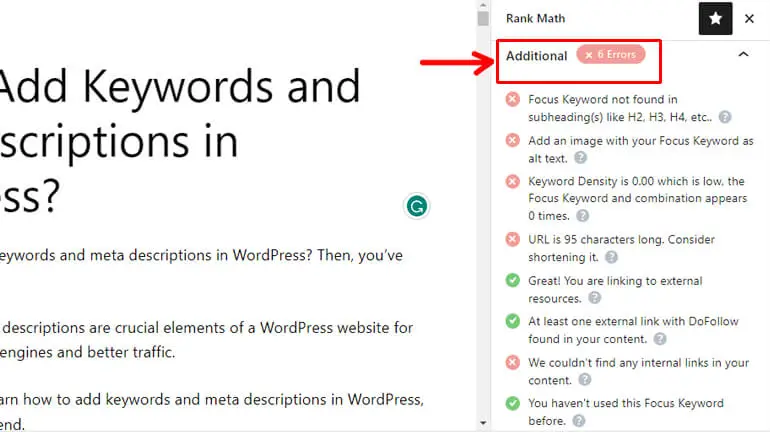
III. Başlık Okunabilirliği
Bu bölüm, yayın başlığınızın ne kadar okunabilir ve ilgi çekici olduğunu test eder. Bu bölüm altında gerçekleştirilen farklı testler aşağıdaki gibidir:
- Başlığın başında bir odak anahtar kelimenin kullanılması
- Başlıkta olumlu veya olumsuz duyguların kullanılması
- Bir güç kelimesinin eklenmesi
- Gönderi başlığında bir sayı kullanımı
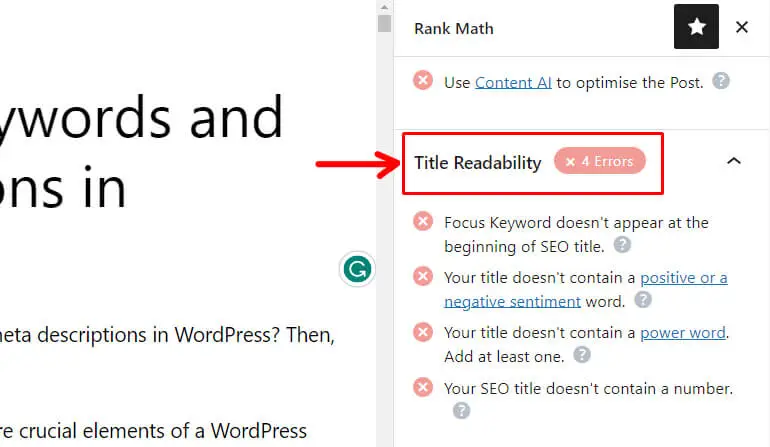
IV. İçerik Okunabilirliği
Sonuncusu içerik okunabilirlik bölümüdür. İçeriği geliştirmenize yardımcı olur ve okuyucularınıza keyifli bir şekilde sunmanıza olanak tanır.
Böylece, WordPress'e anahtar kelimeler ekleyebilir ve daha yüksek sıralama için gönderinizi onlarla optimize edebilirsiniz.
Bir sonraki adımda, WordPress'te meta açıklama eklemeyi öğreneceğiz.
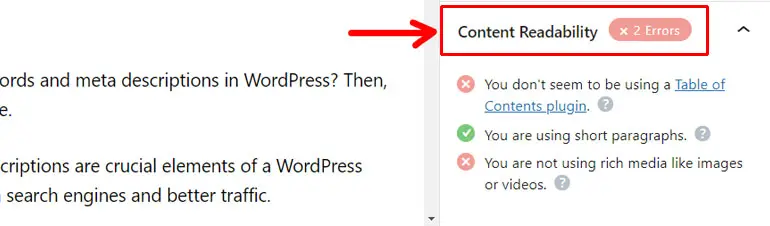
Adım 4. Bireysel Gönderilere ve Sayfalara Meta Açıklama Ekleyin
Aynı Genel sekmesinde, üst kısımdaki Snippet'i Düzenle düğmesine basın.
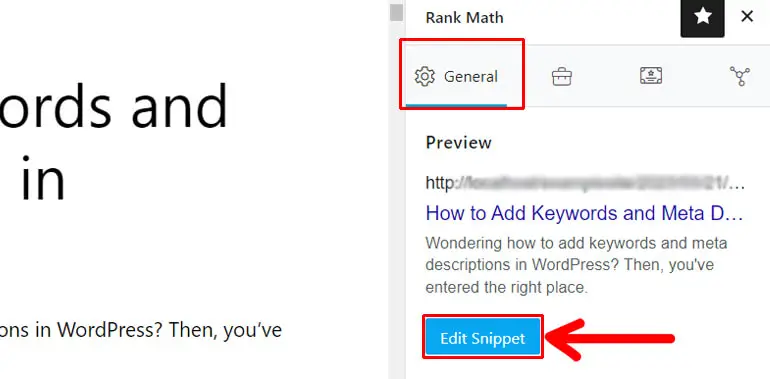
Bundan sonra, SEO Başlığı ve Kalıcı Bağlantı ekleme bölümünün hemen altında, yazılarınız/sayfalarınız için meta açıklamasını girebileceğiniz Meta Açıklama kutusunu bulacaksınız.
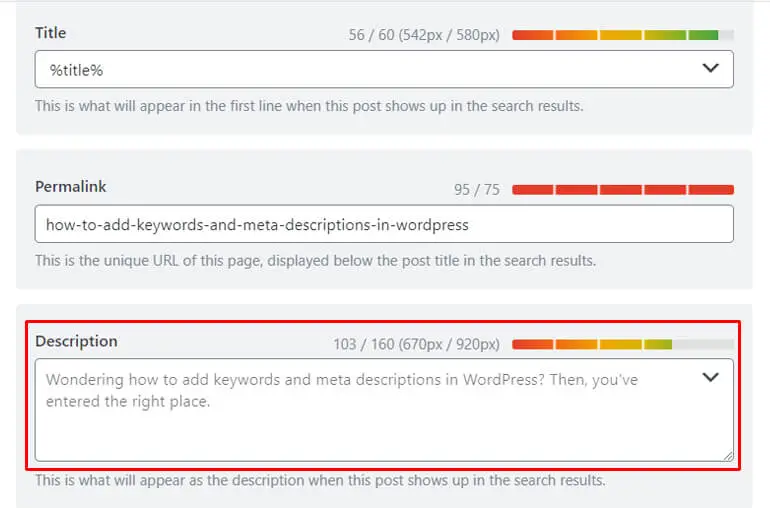
Gördüğünüz gibi, Rank Math meta açıklamasını 160 karakterle sınırlandırıyor. Ayrıca, meta açıklamanızın arama sonuçları sayfasında kapsayacağı tam pikselleri (px) de gösterir. Rank Math tarafından sağlanan maksimum sınır 920 pikseldir.
Böylece, Rank Math eklentisi ile meta açıklamanız için en uygun uzunluğu elde etmek kolaydır.
Ayrıca Başlık ve Meta Açıklama bölümü de değişkenleri destekler. Böylece, ihtiyacınıza göre açılır listeden bu değişkenleri kullanabilirsiniz.
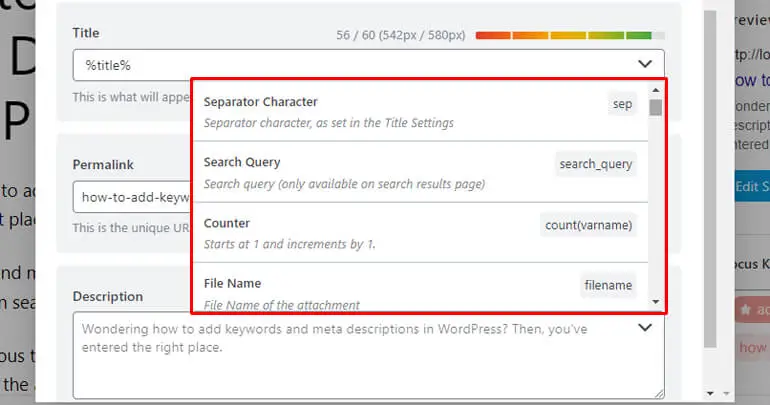
Rank Math tarafından desteklenen değişkenlerden bazıları şunlardır:
- Ayırıcı Karakter
- Arama Sorgusu
- Tezgah
- Dosya adı
- Site Başlığı
- Site Açıklaması
- Geçerli tarih
- Bugün
- İçinde bulunduğumuz ay
- Cari Yıl vb.
Her şeyden önce, yayınınızın arama motoru sonuçlarındaki görünümünü görmek için bir masaüstü ve mobil Google Önizlemesi de edinebilirsiniz.
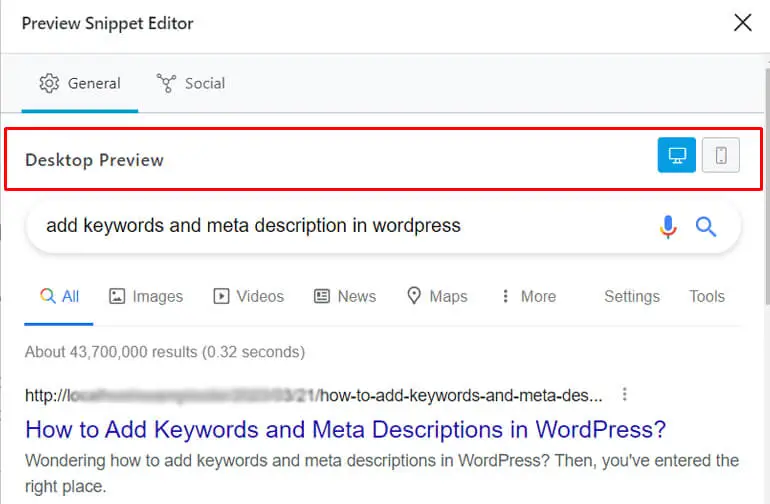
Adım 5. Ana Sayfaya Meta Açıklama Ekleyin
Rank Math ayrıca ana sayfaya kolayca meta başlıklar ve açıklamalar eklemenizi sağlar.
Bunun için Rank Math >> Titles ve Meta bölümüne gidin.
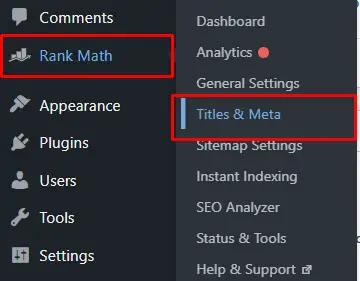
Ardından, Ana Sayfa sekmesine tıklayın. Bundan sonra, ana sayfanız için başlık etiketi ekleyebilir ve bir meta açıklama girebilirsiniz.
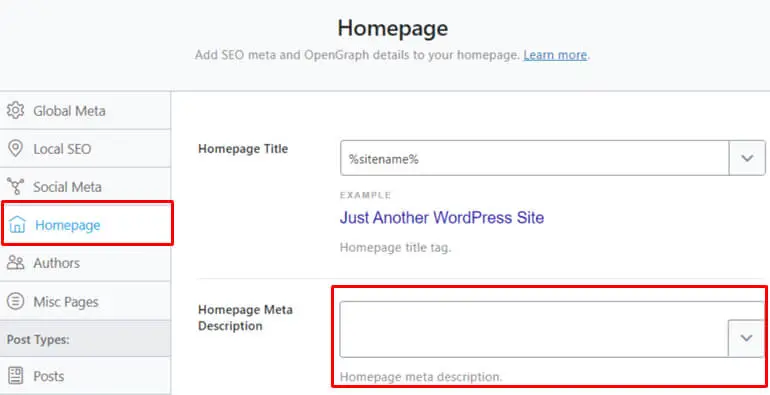
Ayrıca, dinamik meta açıklamaları oluşturmak için açılır listeden farklı değişkenler de kullanabilirsiniz.
Rank Math, WordPress'te anahtar kelimeler ve meta açıklama eklemek için harika bir SEO eklentisidir. Ve bununla ilgili herhangi bir şüpheniz varsa, Rank Math incelemesine göz atabilirsiniz.
B. Yoast SEO Kullanımı
Şimdi, popüler Yoast SEO eklentisini kullanarak WordPress'te anahtar kelimelerin ve meta açıklamanın nasıl ekleneceğini öğrenmenin zamanı geldi. Daha fazla uzatmadan başlayalım.
Adım 1. Yoast SEO Eklentisini Kurun ve Etkinleştirin
Yoast SEO ile WordPress'e anahtar kelimeler ve meta açıklamalar eklemeye başlamak için önce onu yüklemeniz gerekir.
Yani, daha önce olduğu gibi, Eklentiler >> Yeni Ekle'ye gidin, ardından arama çubuğuna Yoast SEO yazın. Eklenti görüntülendiğinde Şimdi Yükle düğmesine tıklayın.
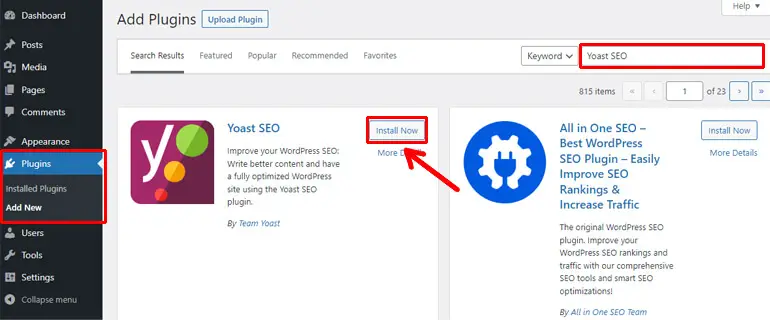
Ardından, Etkinleştir düğmesine tıklayarak eklentiyi sitenizde etkinleştirin.
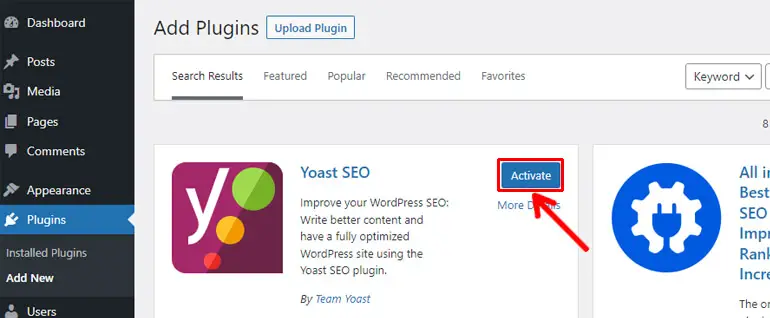
Adım 2. Yoast SEO Eklentisini Yapılandırın
Yoast SEO'yu etkinleştirdikten kısa bir süre sonra, İlk Yapılandırmayı Başlatabilir veya kontrol paneline atlayabilirsiniz .
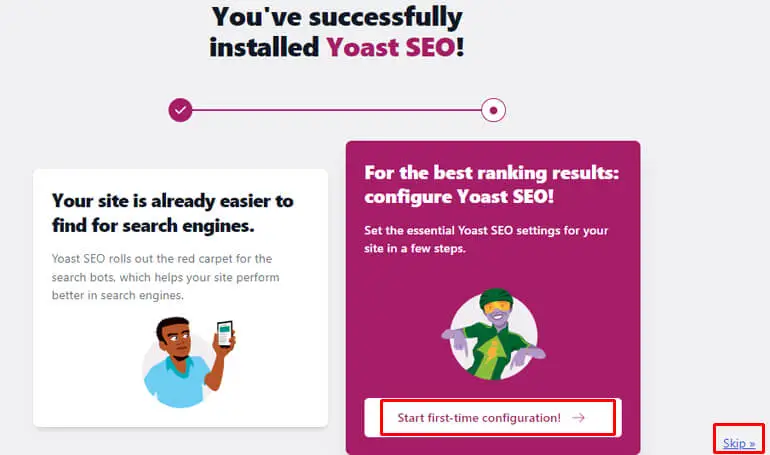
Ancak, önemli ayarları yapılandırmak için kurulum sihirbazını kullanmanızı öneririz.
Yoast SEO kurulum sihirbazında toplam beş adım vardır. Aşağıda listelenmiştir:
- SEO Veri Optimizasyonu: Bu adım, sitenizi analiz eder ve SEO veri optimizasyonunu çalıştırır.
- Site Temsili: Burada, sitenizin adı, kuruluş adı ve kuruluş logosu gibi sitenizle ilgili ayrıntıları doldurmanız gerekir.
- Sosyal Profiller: Bu adım, meta verileri bu platformlar için optimize etmek üzere kuruluşunuzun Facebook ve Twitter profillerini doldurmanızı gerektirir.
- Kişisel Tercihler: Burada, Yoast'ın sitenizin verilerini izlemesine izin vermeyi kabul edebilir veya etmeyebilirsiniz. Ayrıca, en son SEO haberleri ve rehberliği ile güncel kalmak için Yoast bültenine kaydolabilirsiniz.
- Yapılandırmayı Bitir: Bu adım, yapılandırma işlemini tamamlar. Böylece, SEO kontrol panelinizi ziyaret edebilirsiniz.
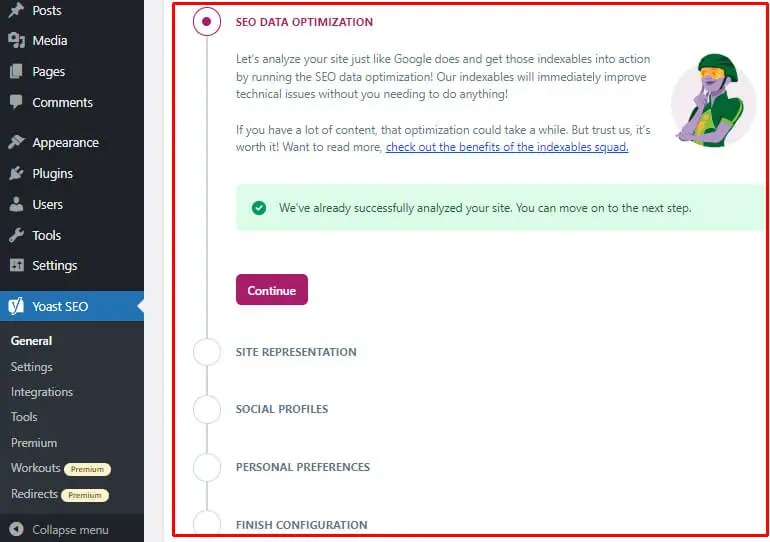
Ardından, gönderilerinize ve sayfalarınıza anahtar kelimeler eklemeye devam edebilirsiniz.
Adım 3. Gönderilere ve Sayfalara Anahtar Kelimeler Ekleyin
Her şeyden önce, daha önce de belirtildiği gibi, hedef anahtar kelimeleriniz için optimize etmek istediğiniz sayfaları veya gönderileri açın.
Alternatif olarak, yeni bir yazı/sayfa eklemek için Yazılar/Sayfalar >> Yeni Ekle'ye gidin.
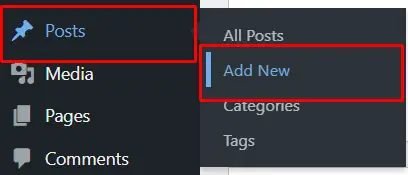
Şimdi, Yoast meta kutusunu bulmak için yazının/sayfanın en altına gidin. Meta kutusu, SEO ayarlarını aşağıdaki gibi dört sekmeye ayırır:
- SEO: Bu sekmeden odak anahtar kelimeler, SEO başlıkları, slug, meta açıklamaları ekleyebilir ve SEO analizini görüntüleyebilirsiniz. Ayrıca Google Önizleme, girişlerinizin masaüstü ve mobil cihazlarda nasıl göründüğünü hızlı bir şekilde görüntülemenize olanak tanır.
- Okunabilirlik : Okunabilirlik analizlerini görüntülemenizi ve iyileştirme önerileri almanızı sağlar.
- Şema : Bu sekmeden schema.org'u kullanarak sayfanızı tanımlayabilirsiniz.
- Sosyal: Açık Grafik ve Twitter Kartları bilgilerini buradan yapılandırabilirsiniz.
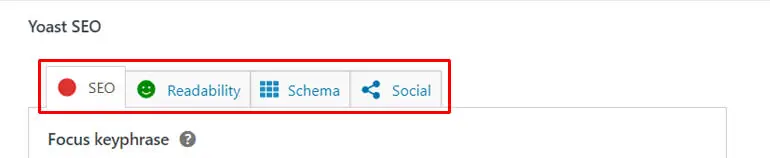
Bu nedenle, odak anahtar kelimenizi SEO sekmesinden kolayca ekleyebilirsiniz.
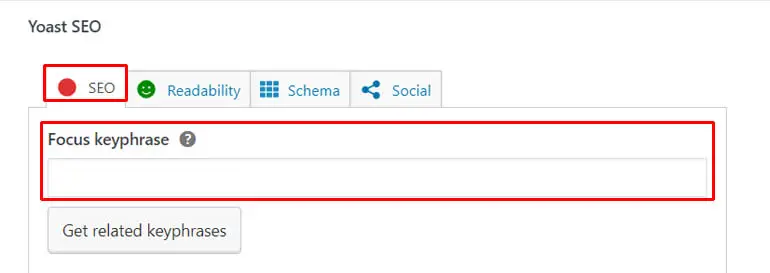
Rank Math'a benzer şekilde Yoast, içeriğinizin verilen odak anahtar kelime için ne kadar iyi optimize edildiğini üç farklı renkle gösterir:
- Kırmızı renk, içeriğinizin anahtar kelimeleriniz için yeterince optimize edilmemiş olduğunu gösteriyor.
- Turuncu renk, içerik optimizasyonunuzun iyi olduğunu ancak geliştirilebileceğini gösterir.
- Yeşil renk, eklenen anahtar kelimeler için iyi bir içerik optimizasyonu önerir.
Ayrıca Yoast, aşağıdaki gibi çeşitli analiz sonuçları da sunar:
- Anahtar Kelime Dağılımı: Anahtar kelimenin içeriğiniz boyunca eşit şekilde dağılıp dağılmadığını önerir.
- Giden Bağlantılar : İçerikteki giden bağlantıları optimize etmeye yardımcı olur.
- Resimler: İçeriğinizi ilgi çekici hale getirmek için yeterli resim ekleyip eklemediğinizi önerir.
- Dahili Bağlantılar : İçerikteki dahili bağlantıları optimize etmeye yardımcı olur.
- SEO Başlığında Anahtar Kelime: SEO başlığınızda anahtar kelime kullanımını kontrol eder.
- Anahtar Kelime Yoğunluğu: İçeriğinizde yeterince anahtar kelime kullanıp kullanmadığınız konusunda sizi bilgilendirir.
- Alt Başlıkta Anahtar Kelime: Alt başlıklarda anahtar kelime kullanımını kontrol eder.
- Girişte Anahtar Sözcük : Giriş bölümünde odak anahtar kelimelerin kullanımını denetler.
- Anahtar Kelime Uzunluğu : Odak anahtar kelimenizin uzunluğunu inceleyin.
- Önceden Kullanılan Anahtar Kelime: Kullanılan anahtar kelimenin benzersiz olup olmadığını kontrol eder.
- Slug'daki Anahtar Kelime: Focus anahtar kelimesinin slug'a dahil edilmesini araştırır.
- Meta açıklamada anahtar kelime: Anahtar kelimenin meta açıklamada görünüp görünmediğini kontrol eder.
- SEO Başlık Genişliği: SEO başlık uzunluğunun uygun olup olmadığını önerir.
- Metin Uzunluğu: Metin uzunluğunuzun yeterli olup olmadığını önerir.
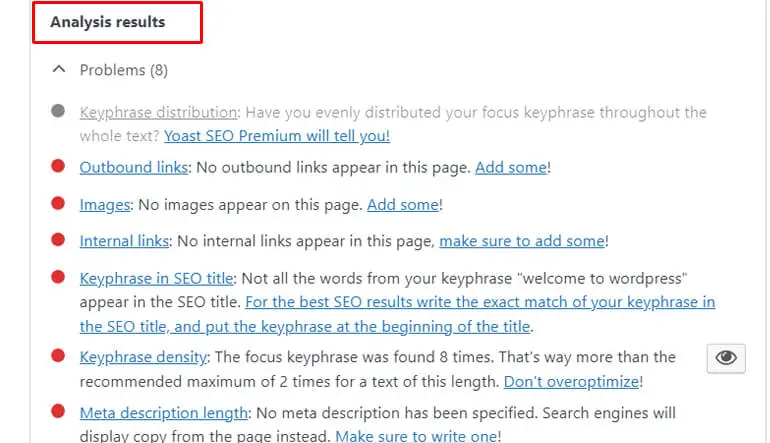
Böylece mevcut içeriğinizi geliştirmek için anahtar kelimenizi ekleyebilir ve analiz sonuçlarını görüntüleyebilirsiniz .
Ne yazık ki, ücretsiz Yoast eklentisi yalnızca bir odak anahtar kelimeyi optimize etmeye izin verir. Daha alakalı anahtar kelimeler eklemek istiyorsanız, Yoast premium planına kaydolmanız gerekir.
Adım 4. Gönderilere ve Sayfalara Meta Açıklama Ekleyin
Gönderilerin ve sayfaların meta açıklaması, meta kutusunun SEO sekmesinden eklenebilir.
Aşağı kaydırdıkça meta açıklamanızı ekleyebileceğiniz kutuyu görebilirsiniz.
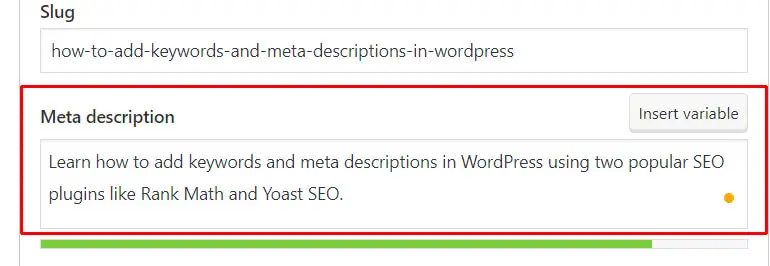
Yoast ayrıca site başlığı, başlık, birincil kategori ve ayırıcı gibi değişkenler eklemenize olanak tanır.

Yoast SEO kullanmanın avantajlarından biri, açıklama kutusunun hemen altındaki renk gösterge çubuğundan meta açıklamanın kalitesini ve ideal uzunluğunu belirlemenizi sağlamasıdır.
Anahtar kelimeye gelince, optimum uzunlukta bir meta açıklamaya sahip olduğunuzdan emin olmak için çubuk yeşile dönmelidir. Turuncu kısa açıklamayı, kırmızı ise çok uzun olduğunu gösterir.
Adım 5. Ana Sayfaya Meta Açıklama Ekleyin
Yoast SEO eklentisini kullanarak ana sayfaya bir meta açıklama eklemek de basittir.
Bunun için Yoast SEO >> Ayarlar bölümüne gidin.
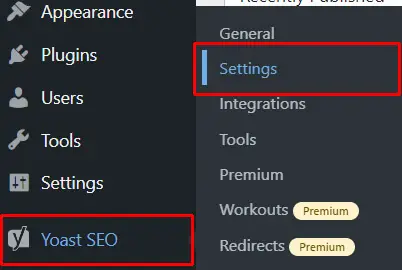
Ardından, İçerik Türleri sekmesi altında Ana Sayfa'yı tıklayın.
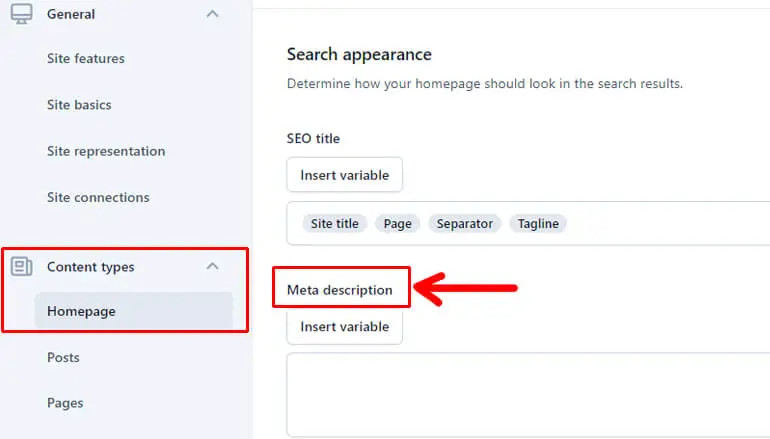
Şimdi, ana sayfa meta açıklamanızı girin. Açıklamayı eklerken, sitenizin amacına tam olarak uyduğunuzdan emin olun.
Son olarak, sayfanın altındaki Değişiklikleri kaydet düğmesini tıklamayı unutmayın.
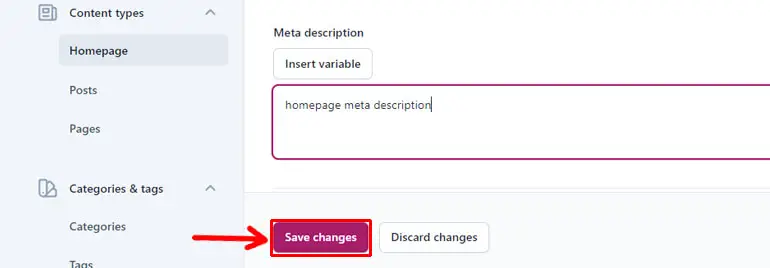
Not: Siteniz için anahtar kelimeler ve meta açıklama eklemek için Yoast'ın en iyi SEO eklentisi olup olmadığı konusunda kafanız karıştıysa, bu Yoast SEO incelemesiyle kafa karışıklığınızı giderin.
Etkili Meta Açıklaması Yazmanın İpuçları
Sadece WordPress'te meta açıklamanın nasıl ekleneceğini bilmek yeterli değildir. Kullanıcıları yayınlarınızı okumaya ikna etmek için kaliteli bir meta açıklamayı nasıl oluşturacağınızı da bilmelisiniz.
Bu nedenle, etkili bir meta açıklama yazmanıza yardımcı olacak bazı faydalı ipuçlarını burada bulabilirsiniz.
1. Odak Anahtar Kelimesini Dahil Edin (Anahtar Kelime Doldurmadan)
Bir meta açıklama yazarken, odak anahtar kelimesini açıklamanıza dahil ettiğinizden emin olun.
Google, ziyaretçilerinizin dikkatini çekmek için öne çıkan bu tür anahtar kelimeleri öne çıkardığı için anahtar kelimeler eklemek önemlidir.
Ancak, anahtar kelimeleri doldurmadan eşit olarak dağıtmalısınız çünkü anahtar kelimeleri çok kez kullanmak onu daha iyi yapmaz.
Bu nedenle, fikir, odak anahtar kelimenizi doğal olarak dahil etmektir.
2. Uzunluğunu Optimum Tutun (155 Karaktere Kadar)
Meta açıklaması için ideal uzunluk 155 karaktere kadardır çünkü bunun dışındaki herhangi bir metin muhtemelen SERP'lerde (Arama Motoru Sonuç Sayfaları) kesilecektir.
Bu nedenle, meta açıklamanızın uzunluğu yaklaşık 155 karakter sınırı içinde olmalıdır. Ancak, gönderinizden ne bekleyeceğinizi net bir şekilde açıklamalıdır.
3. Benzersiz ve İlgi Çekici Hale Getirin (Sitenizden Ne Bekleyeceğinizi Net Tutun)
Meta açıklamanız, ziyaretçilerinizin onlardan tam olarak ne bekleyeceklerini bilmeleri için yazılarınızın/sayfalarınızın içeriğini özetlemelidir.
Benzersiz olmalı ve okuyucuları sayfanızı/gönderinizi tıklamaya ikna etmelidir.
4. Harekete Geçirici Mesaj Ekleyin
Meta açıklamanıza harekete geçirilebilir kelimeler eklemek, kullanıcıları harekete geçmeye ikna etmek için harikalar yaratabilir.
Meta açıklamanızı işlem yapılabilir hale getirmek için Daha Fazla Bilgi Edinin, Bunu Şimdi Okuyun, Ücretsiz Deneyin ve benzeri birkaç Harekete Geçirici Mesaj (CTA) ekleyebilirsiniz.
Son düşünceler
Anahtar kelimeler SEO metin yazarlığının ayrılmaz bir parçası olsa da, kullanıcıları içeriğinizi tıklamaya ikna etmek için meta açıklamalar önemlidir.
Bu nedenle, daha fazla trafik kazanmak ve arama motorlarında daha üst sıralarda yer almak için WordPress'te anahtar kelimelerin ve meta açıklamanın nasıl ekleneceğini bilmek gerekir.
Umarız makalemiz anahtar kelime ve meta açıklama eklemede size yardımcı olmuştur. Cevabınız evet ise, deneyimlerinizi bizimle paylaşmayı unutmayın.
WordPress'te tema nasıl değiştirilir veya WordPress'te bir tema nasıl silinir gibi daha yararlı makaleler için blog sayfamızı da ziyaret edebilirsiniz.
Son olarak, WordPress'in ilgili blog makaleleriyle ilgili en son güncellemeler için bizi Facebook ve Twitter'da takip etmeyi unutmayın.
Feragatname: Gönderideki bağlantılardan bazıları bağlı kuruluş bağlantıları olabilir. Dolayısıyla, bağlantıyı kullanarak herhangi bir şey satın alırsanız, ortaklık komisyonu kazanırız.
